新电脑开机一直卡在Microsoft登录界面的解决教程
近期有用户的新电脑出现了问题,开机一直在微软登录界面停留无法进入系统,着实令人犯愁,这可能是由于用户名和密码错误、硬件问题、恶意软件或系统故障引起的。以下系统
近期有用户的新电脑出现了问题,开机一直在微软登录界面停留无法进入系统,着实令人犯愁,这可能是由于用户名和密码错误、硬件问题、恶意软件或系统故障引起的。以下系统之家小编为你提供解决方案,帮助你重新进入系统。

方法一
检查您的电脑是否已连接到可用的网络。如果网络连接出现问题,可能会导致电脑无法正常登录到Microsoft账户。请检查网络连接,并确保网络正常运行。
方法二
首先,确保你输入的用户名和密码是正确的。输入错误的用户名或密码会导致系统无法登录,因此请仔细检查并确保准确输入。
方法三
1. 首先重启电脑并按住键盘上的“Shift”键。
2. 之后依次选择新界面中的‘查看高级修复选项’----‘疑难解答’----‘高级选项’----‘启动设置’。
3. 随后点击右下角的‘重启’选项,在重启出来的安全界面中按下“F4”即可进入安全模式。
4. 进入安全模式之后按下快捷键“WIN+R”在对话框中输入cmd。
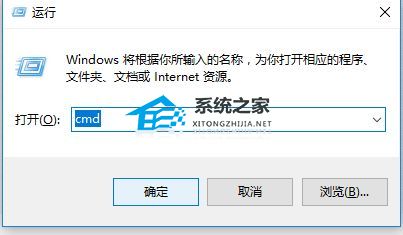
5. 输入netsh winsock reset回车,完成操作后重启电脑即可全部搞定了。
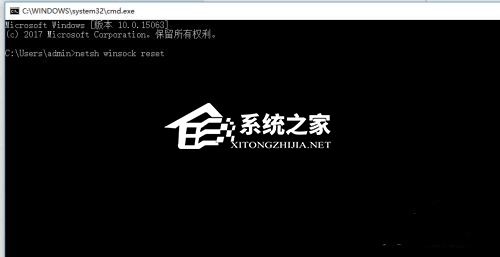
方法四
1. 首先我们可以尝试使用电源键重启电脑,看看能不能通过重启的方式进行解决。
2. 如果无法解决的话,连续重启电脑3次以上会进入高级修复选项,然后选择“疑难解答”。
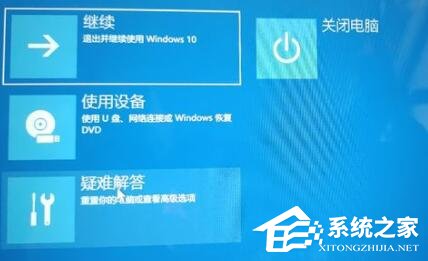
3. 进入疑难解答后,再选择其中的“高级选项”。

4. 接着在高级选项中选择“卸载更新”就可以了10. 温柔的雨就像你,淋湿了我的心,轻轻的闯进我的心扉,深深的留下你的痕迹。我默许你就是我的唯一,确定一定以及肯定要追到你。。

方法五
除了以上说的四种方法外,我们可以给电脑重装个新的系统,重装系统可以解决90%以上的电脑系统问题。
下载镜像重装系统:Windows10 22H2 19045.3393 X64 官方正式版【前往下载】
微软为 Win10 系统发布了 KB5029331 可选更新,用户安装完以后系统的版本号会升级到19045.3393。本次更新重点改善了定位方式,修复了 CPU 占用过高、BitLocker,虚拟打印队列等相关的错误,也带来了一些功能的新增,详细的更新日志见正文。建议你下载此更新。此版本系统采用微软官方最新 Windows 10 22H2 19045.3393 64位 专业版离线制作,专业的优化方案,让系统的运行更加流畅。支持更新补丁,默认是关闭的,你可以手动开启,与微软同步更新版本。系统安装后系统分区占用 10 GB 左右,占用少,推荐工作学习使用。

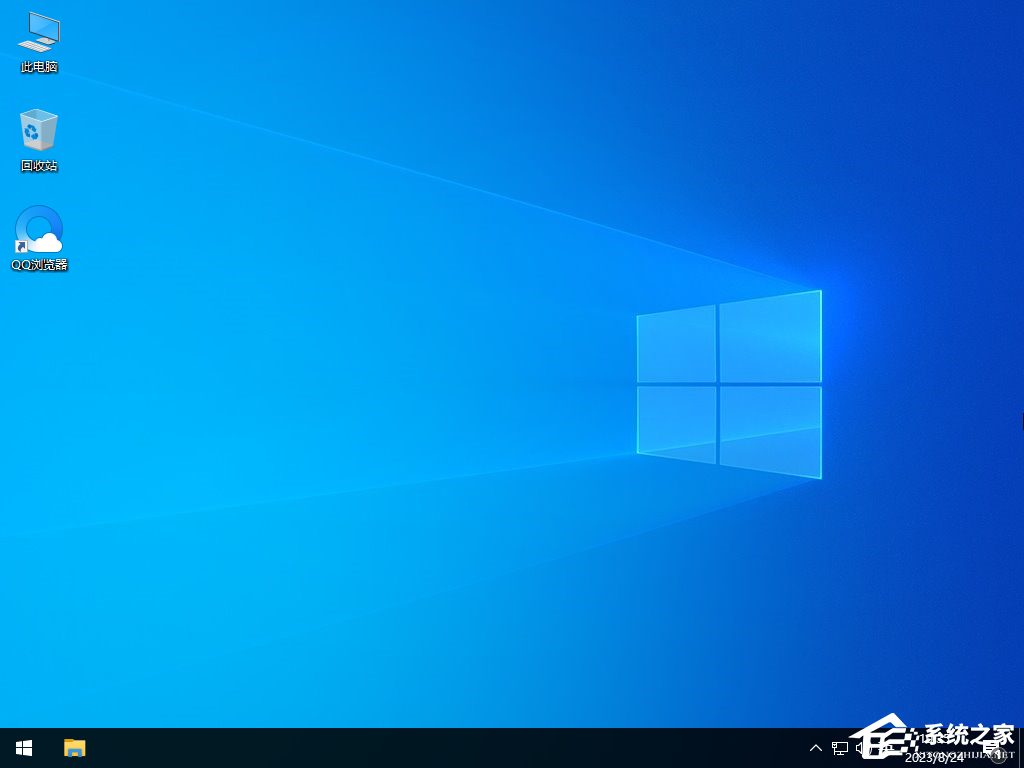
以上就是系统之家小编为你带来的关于“新电脑开机一直卡在Microsoft登录界面的解决教程”的全部内容了,希望可以解决你的问题,感谢您的阅读,更多精彩内容请关注系统之家官网。
















